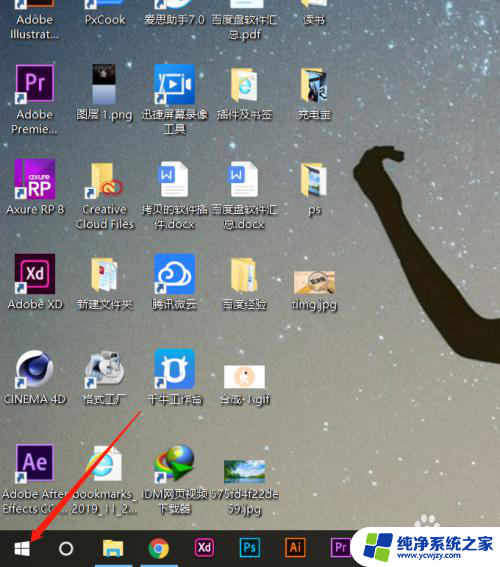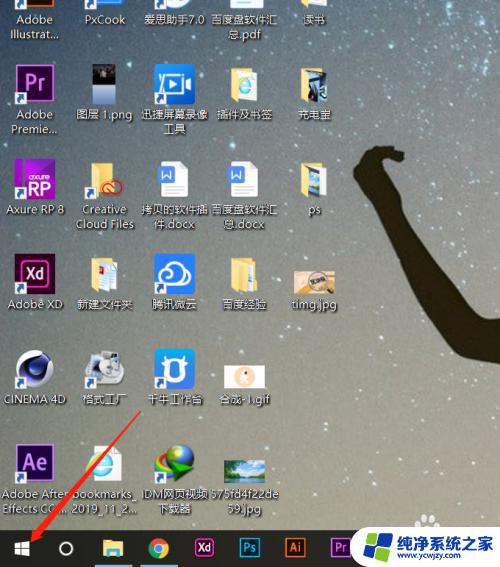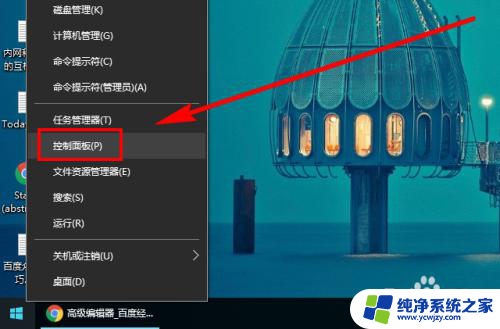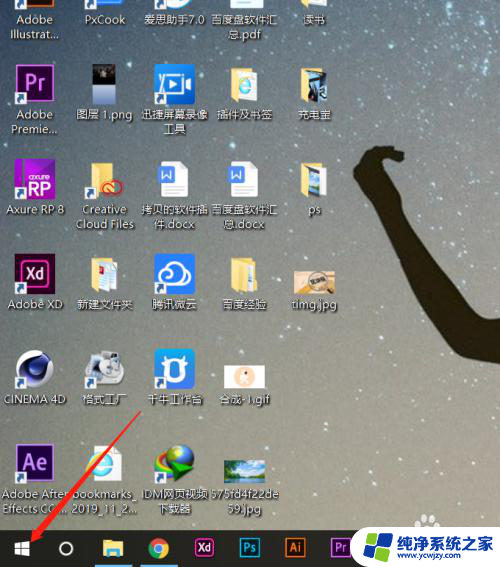win10怎么改屏幕亮度 Win10如何调整屏幕亮度
更新时间:2023-09-19 17:45:34作者:jiang
win10怎么改屏幕亮度,在如今的数字化时代,人们对于电子设备的使用已经成为生活中不可或缺的一部分,而在使用电脑时,屏幕亮度的调整是一项非常重要的功能。而随着Windows 10操作系统的推出,改变屏幕亮度也变得更加简单和便捷。无论是为了适应不同的环境光线或者减少眼部疲劳,Win10提供了多种方式来调整屏幕亮度,让用户能够根据自己的需求来调整最佳的亮度水平。本文将介绍Win10如何改变屏幕亮度,帮助读者更好地使用电脑并享受到舒适的视觉体验。
方法如下:
1.在你的个人电脑桌面,左下角找到Window入口进入;
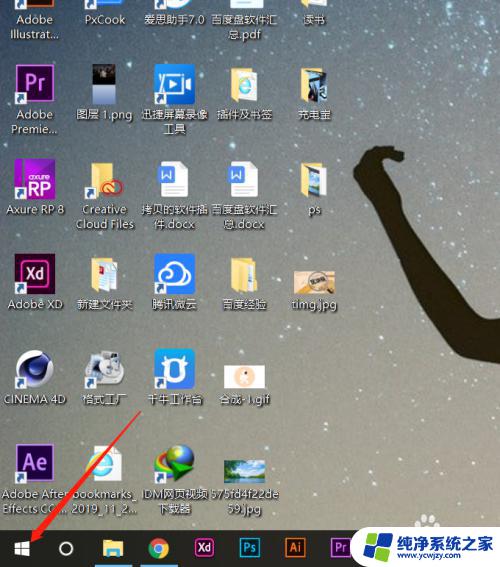
2.在Windows选项界面,选择如图的设置功能,点击进入设置页面;
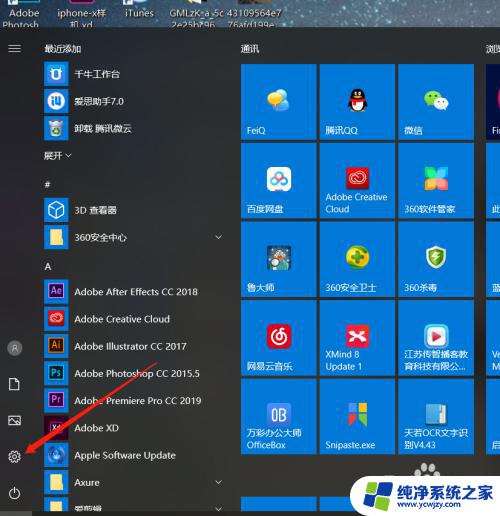
3.在Windows设置页面,选择第一个功能区:系统(显示、声音、通知、电源);
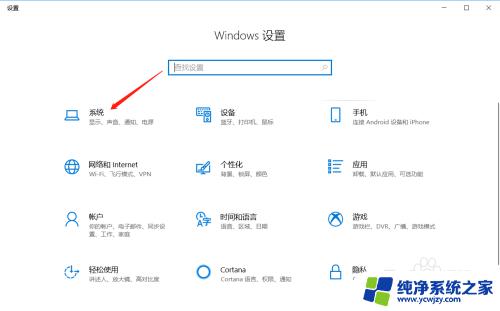
4.在系统设置里面,拉到最下面,找到显示选项,进入显示设置页面;
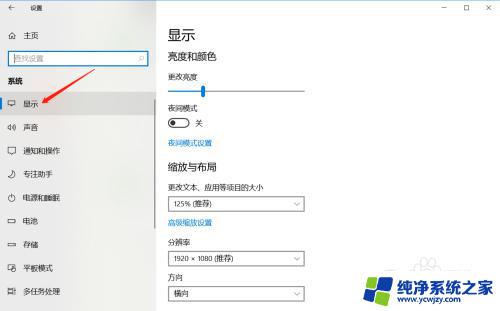
5.在显示亮度与颜色页面,鼠标拖动竖条即可调整屏幕亮度。
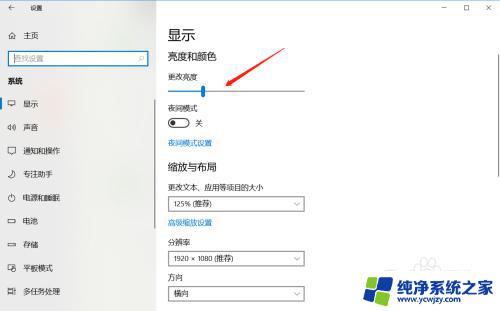
以上就是如何在Win10中调整屏幕亮度的全部内容,如果你遇到了类似的问题,可以按照本文中介绍的步骤进行修复,希望这篇文章对你有所帮助。